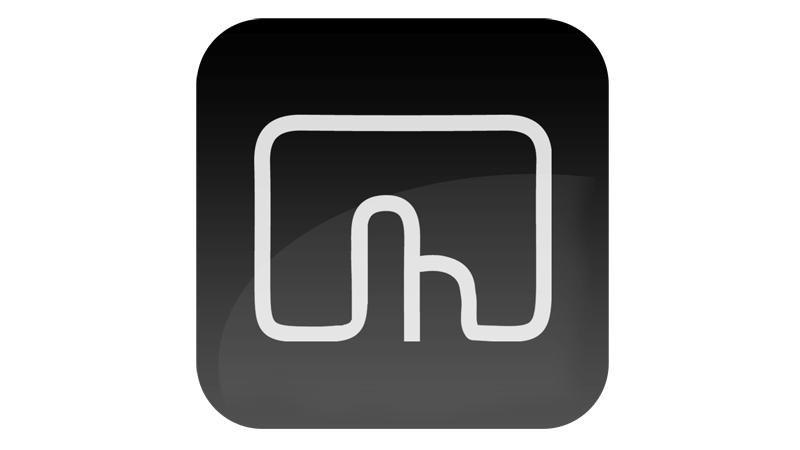W najwcześniejszych dniach komputerów Mac jego kluczowym wyróżnikiem było silne poleganie na myszy i metaforze pulpitu.
Chociaż inne systemy istniały z oknami i wskaźnikami, ogromna większość komputerów była wtedy kontrolowana przez pisanie komend;
Ale ta linia myślenia nieco neguje moc klawiatury. Otwórz, aby otworzyć nowy dokument, powinieneś spawać Command + O z pamięcią mięśniową, oszczędzając w ten sposób kilka sekund za każdym razem, gdy wykonywana jest czynność.
Zaskakujące jest to, że nie każda akcja ma skrót klawiaturowy – w tym wiele bardziej abstrakcyjnych pojęć, które możesz wykonywać wiele razy dziennie.
Z BetterTouchTool można jednak rozpocząć korzystanie z klawiatury, aby otworzyć wszystko, co jest na komputerze Mac.
Twórz niestandardowe skróty klawiaturowe
Gdy BetterTouchTool zostanie zainstalowany i uruchomiony, zobaczysz jego ikonę na pasku menu.
Pasek pod paskiem narzędzi pokazuje wiele urządzeń wejściowych, z którymi może współpracować BetterTouchTool.
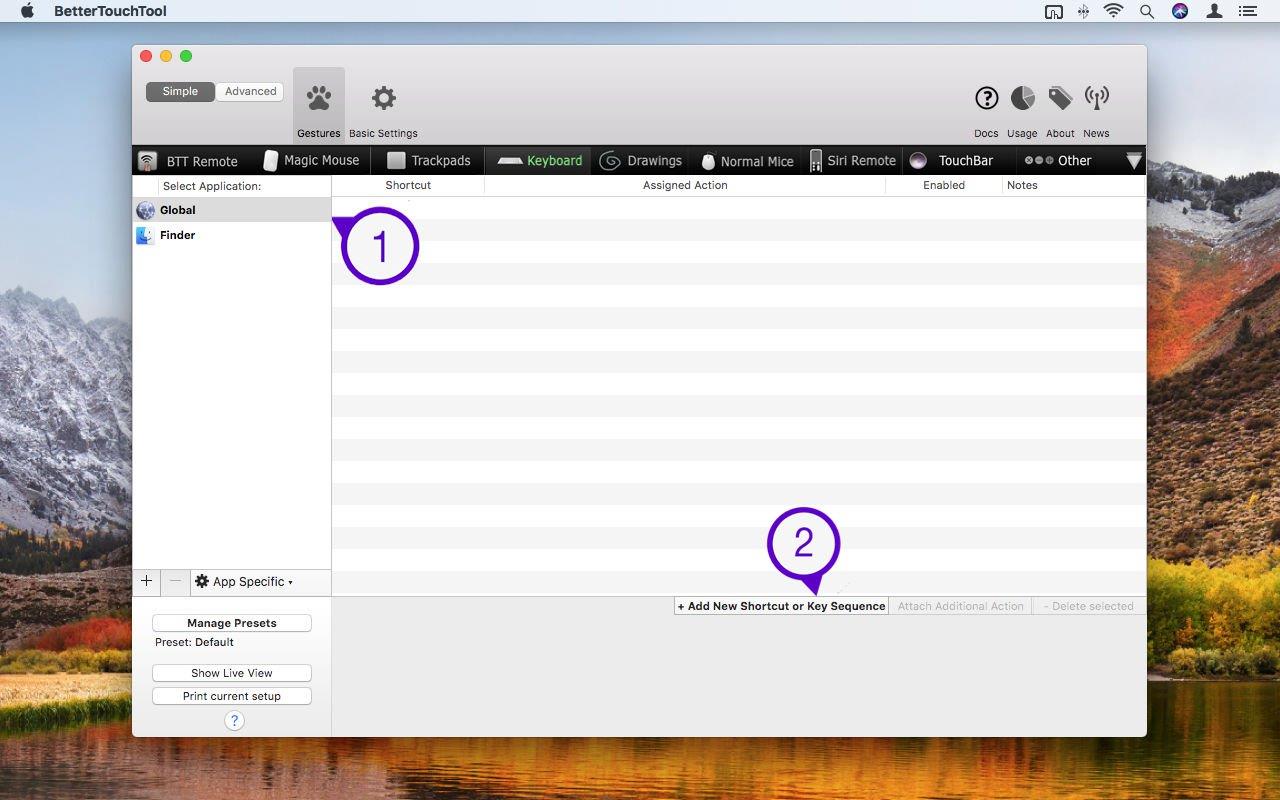
Zakres dowolnej akcji zdefiniowanej w programie BetterTouchTool może mieć charakter globalny (systemowy) w naturze lub ograniczony do pojedynczej aplikacji, w zależności od wyboru dokonanego w pasku bocznym.
Zaczniemy od skrótu, aby otworzyć Safari.
W tym momencie musisz dokładnie przemyśleć skróty, które zamierzasz zdefiniować.
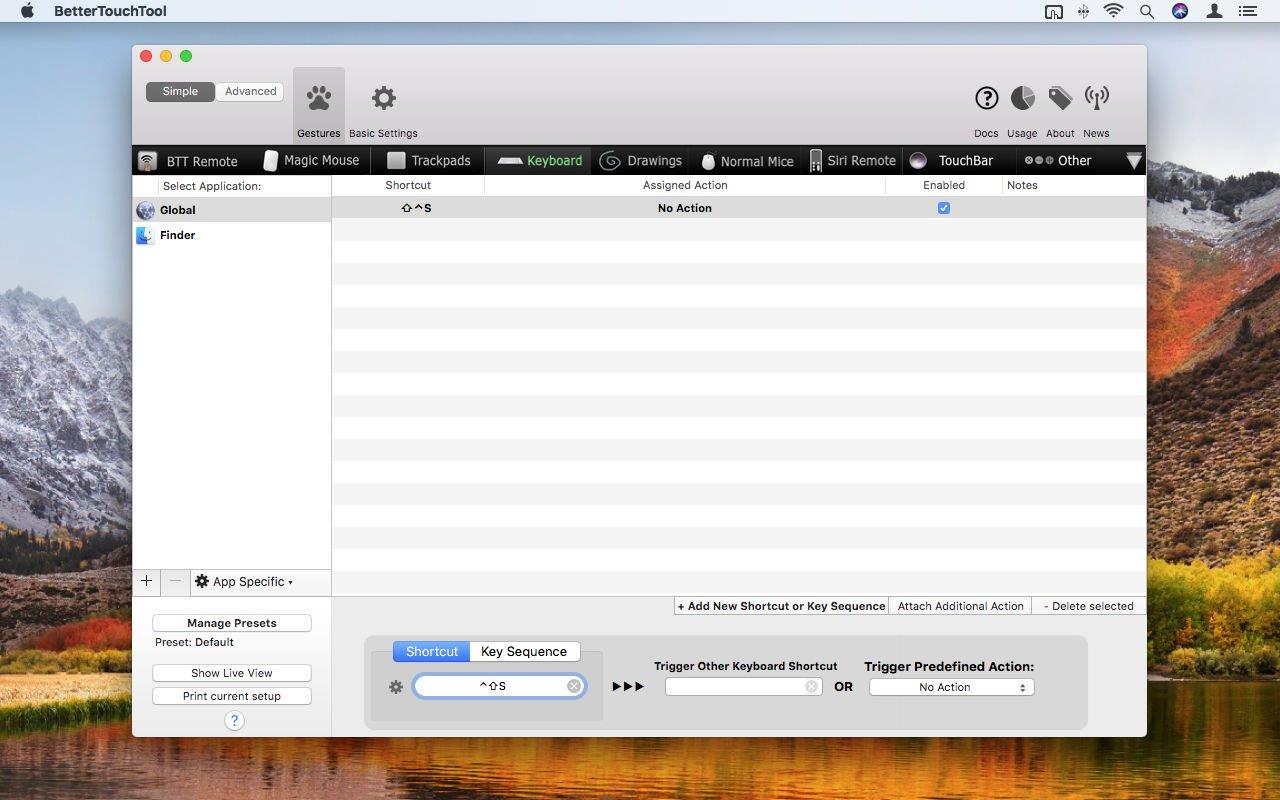
Dobrą kombinacją kluczy do użycia jest Control, Shift i litera identyfikująca, która reprezentuje aplikację, na którą celujesz.
Następnie musisz wybrać akcję dla swojego skrótu.

W aplikacji BetterTouchTool powinien pojawić się zdefiniowany skrót w nagłówku kolumny Skrót i Uruchom Safari.app w obszarze Przydzielone działanie.
Możesz teraz dodać kolejne skróty do innych aplikacji, z których regularnie korzystasz;
Twórz niestandardowe gesty
Oczywiście można uruchamiać foldery i poszczególne dokumenty w taki sam sposób, jak aplikacje.
Ewentualnie możesz użyć gestów gładzika do otwierania elementów.
Zróbmy gest, aby otworzyć folder Aplikacje.
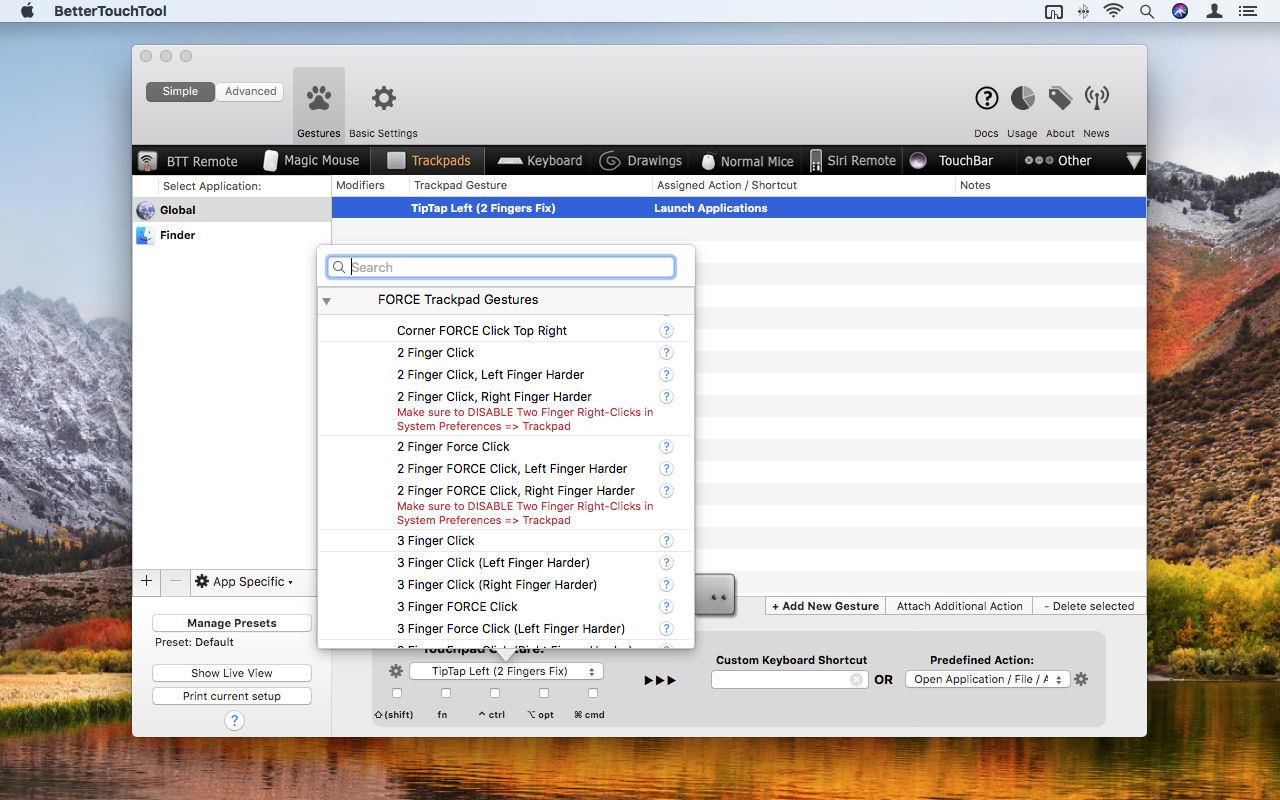
Kliknij menu w obszarze Predefiniowane działanie, wpisz plik w polu wyszukiwania i ponownie wybierz akcję Otwórz aplikację / Plik / Apple Script [sic].
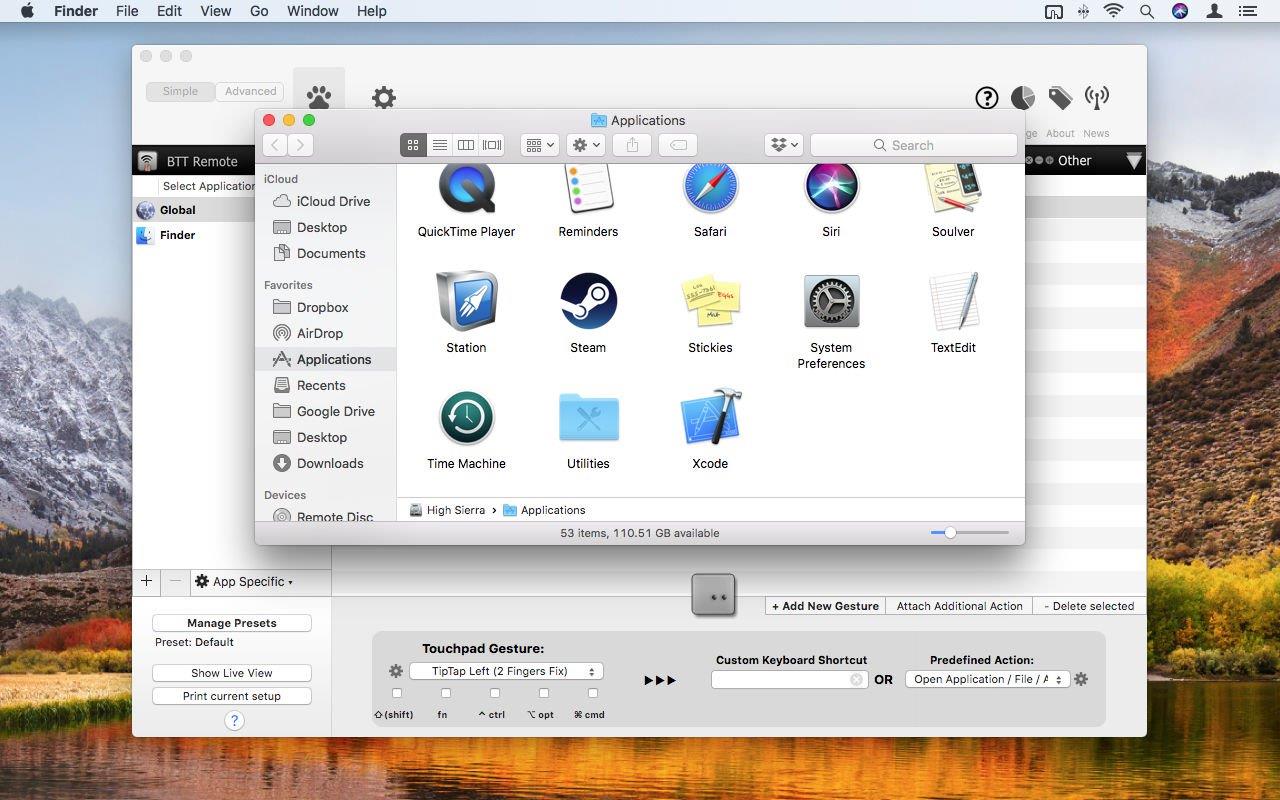
Złożone gesty mogą zająć trochę czasu, aby stać się drugą naturą, ale warto wybrać BetterTouchTool.
Jeśli masz najnowszy gładzik firmy Apple, dostępne są różne opcje Force Touch, co oznacza, że możesz klikać w określone obszary gładzika, uruchamiając określone elementy.
Poza tym, niebo jest granicą.
Używanie go do uruchamiania to tylko drapanie powierzchni, biorąc pod uwagę ogromną liczbę akcji, które są dostępne.
BetterTouchTool ma bezpłatną wersję próbną i kosztuje zaledwie 4 GBP za stałą licencję.